或许大家对MathType软件是有些了解的,但各位朋友知道修改MathType公式编号不从1开始的操作吗?今天小编就分享了修改MathType公式编号不从1开始的操作教程,有需要的朋友可以来看一看哦。
1.在每一章节的正文最前面插入MathType分节符:在Word菜单中选择MathType菜单——插入段/分节符(Insert Chapter/Section Break)。
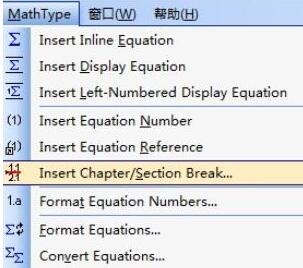
2.在弹出的对话框中选择新段“New Chapter”,输入章号,比如3,在“Section Number”中输入节号,比4。意思为第3章第4节。
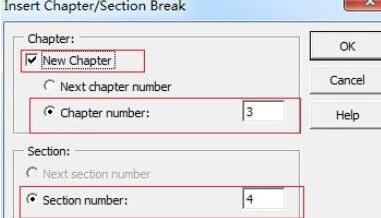
3.在Word中选择MathType菜单,设置公式编号的格式。MathType菜单——公式编号格式(Format Equation Number)——简单格式(Simple Format),选择相应的格式就行了,具体的操作步骤请参考教程:怎样修改MathType公式编号的格式。

4.在Word的公式后面插入公式编号:选择MathType菜单——插入公式编号(Insert Equation Number),就会在公式的后面出现该公式的编号。
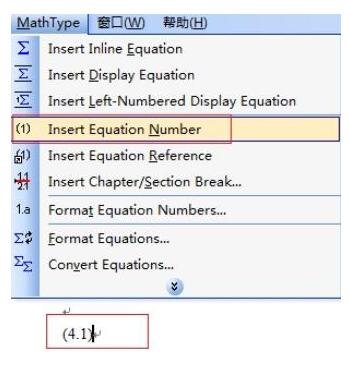
提示:若是第一次插入公式编号,会弹出一个对话,询问是否从以下的序号开始,默认序号是均从1开始,此时就能修改你想要开始的序号了。但这个对话框只会在第一次插入公式编号时出现,此后再插入公式编号就不会再出现此提示了。

上文就讲解了修改MathType公式编号不从1开始的操作内容,希望有需要的朋友都来学习哦。
- 《原神》V2.8深渊12-3遗迹巨蛇打法心得
- 《原神》海岛18个星光凝核全收集攻略
- 《原神》海岛世界任务溯及以往攻略
- 《流浪(Stray)》外界者笔记位置介绍 笔记在哪
- 《原神》危危岛星光凝核收集指南
- 《极限竞速地平线5》野马Racing初音涂装
- 《原神》V2.8危危岛元素方碑解谜攻略
- 《原神》金苹果群岛危危岛全宝箱收集指南
- 《原神》如诗如歌夏之梦任务解谜教程
- 《三国志战略版》月卡党PK赛季游戏经验分享
- 《原神》远海诗夏游记各任务道具位置说明
- 《原神》2.8版双双岛宝箱位置说明 2.8版双双岛宝箱在哪
- 《原神》春庭景如旧其二秘境通关攻略 春庭景如旧其二宝箱位置
- 《流浪(Stray)》全流程实况解说视频
- 《原神》V2.8海岛地图破破岛全宝箱收集攻略
- 《原神》V2.8海岛地图布丁岛全宝箱收集攻略
- 《原神》四礁觅宝记任务步骤说明
- 《原神》海岛悠悠云阶与幻灵宝箱收集攻略
- 《原神》幽夜默示录秘境解谜与宝箱收集视频
- 首届国际舞蹈影像艺术季开幕 萨日娜张晓龙等助阵
- 《神探大战》曝“多重人格”海报 角色扑朔迷离
- 黄海操刀《独行月球》IMAX海报 隐藏丰富信息
- 《遇见你》曝“爱而不得”预告 追忆8年爱情长跑
- 《迷失之城》定档7.29 布拉德·皮特等众星耍宝闯关
- 漫威新片《蜘蛛夫人》延期上映 后延至秋冬档
- 《外太空的莫扎特》曝片段 惊现“世界七大奇迹”
- 迪士尼新片计划!将拍摄著名小说《坟场之书》
- 电影《七人乐队》曝洪金宝袁和平徐克导演特辑
- 汤姆·汉克斯版《欧维》改档 提档至12.14北美上映
- 电影《达荷美女战士》登陆多伦多 将在电影节首映